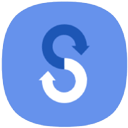
-
三星换机助手电脑版
-
大小:41.24M
更新时间:25-09-22
系统:Pc
版本:v4.3.24062.1
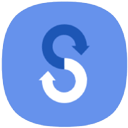
大小:41.24M
更新时间:25-09-22
系统:Pc
版本:v4.3.24062.1
三星换机助手电脑版是三星官方推出的一款手机智能传输软件,全称又叫做三星s换机助手,该软件功能非常强大,可以快速、轻松地从旧设备向全新Galaxy设备移动数据,移动的数据可以包含联系人、日程表、消息、备忘录、多媒体数据、Wi-Fi设置、最近的历史记录等等,让用户可以将数据备份、修复、同步和软件更新在一个地方进行管理。另外三星换机助手使用也很简单,用户只需在两台设备上安装s换机助手,动动手指头就可以在Galaxy设备间进行数据传输。不仅如此,软件还支持通过Windows Outlook 或者 Mac 地址簿与iCal,您能在各设备间同步联系人与日程表。该智能功能,让您随时随地轻松管理日程表,有需要的朋友快来下载体验吧。

1、快速连接与快速数据传输
在电脑上运行S 换机助手软件,并使用USB线缆将您的全新三星设备与电脑相连。
S 换机助手软件将识别您旧设备中的数据并将其移动至您的新设备中。
2、简单备份和复原
尝试S 换机助手的全新备份和复原功能。
这些功能可立刻帮您将所有数据备份到您的电脑上,还可轻松恢复任何备份数据-所有这些操作都无需任何复杂的设置。
*该全新备份和复原功能也可帮助您将您的个人数据(联系人、日程表、备忘录、信息和通话记录)、照片、视频、通知、备注以及其他偏好设置轻松移动。
3、数据同步
通过Windows Outlook 或者 Mac 地址簿与iCal,您能在各设备间同步联系人与日程表。该智能功能,让您随时随地轻松管理日程表。
Device software update
4、设备软件更新
使用S 换机助手电脑版更新设备软件为最新版本。
您的设备将更稳定,性能更卓越。
1、下载本站文件解压后得到三星s换机助手电脑版安装包;
2、打开安装包,点击同意下协议,确定软件安装位置后,点击下一步进行安装;
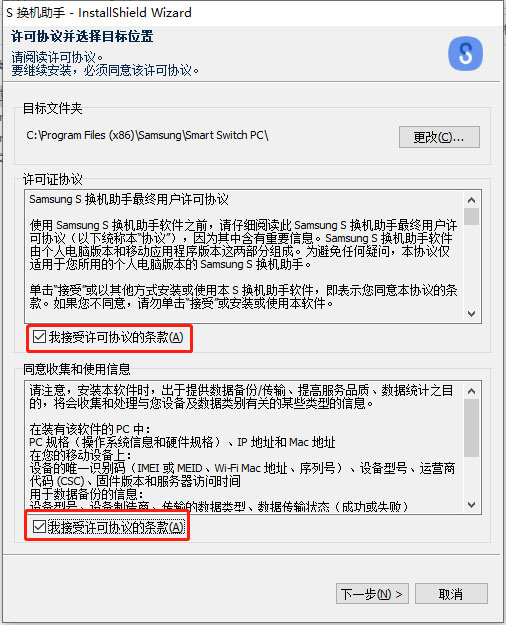
3、安装完成点击完成启动软件;
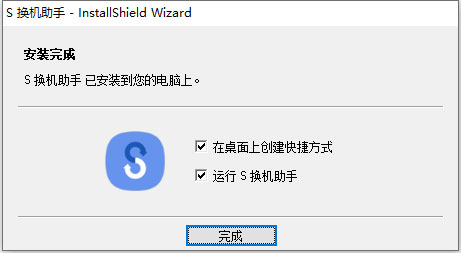
4、打开软件后,通过数据线与电脑连接;
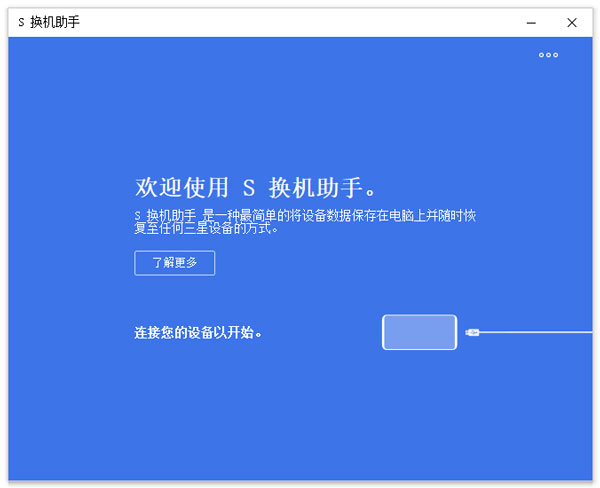
5、手机上点击允许该设备访问手机内容;

6、点击备份,选择你要备份的内容;
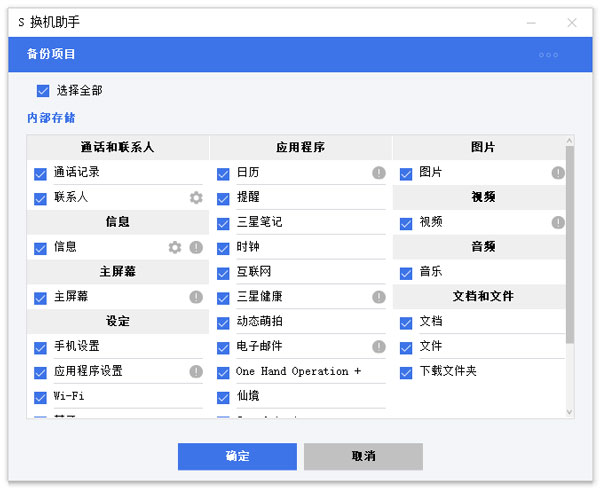
7、点击恢复,选择备份内容,即可恢复备份文件。
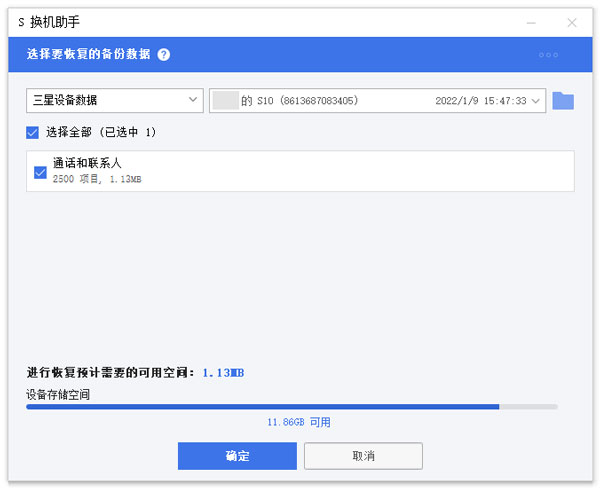
1、轻松一键连接
利用S换机助手应用,可以在Galaxy设备间轻松传输数据。
将设备互相靠近( 8英寸内)并运行该应用程序。然后,在旧设备上依次选择 [安卓设备], [开始], [连接]。
这样就可以将保存在旧Galaxy 设备上的个人数据发送到与之连接的新Galaxy设备上。
2、支持各种功能
您可以发送个人数据(联系人、日程表、消息和备忘录)、多媒体数据和其它类型的数据(闹钟、Wi-Fi 设置、最近的历史记录等)。
FAQs - [S换机助手] “在市场中找不到S 换机助手”
S换机助手需Android OS 4.0 或以上
打开“设置-> 更多 ->Android 版本”,确认设备操作系统版本为Android OS 4.0 或更高版本
如果您的操作系统版本低于4.0,请升级后再次尝试。
FAQs - [S换机助手] 出现此提示“录制音频时无法打开S 换机助手”
由于S换机助手连接设备时会使用麦克风和扬声器。所以当麦克风在使用中或者其他外围设备(如耳机或蓝牙耳机等)接入后,他将不能运行。
FAQs - [S换机助手] “我备份/恢复我的SD卡,但我不能在常用的数据文件夹找到数据。”
当您备份和恢复的SD卡后,你可以在在S 换机助手的备份文件夹中找到数据。
FAQs - [S换机助手] “虽然我有足够的空间去存储我想传输的数据,但当我尝试传输时,却提示没有足够的空间。”
当您接收和保存数据时,您暂时需要额外的空间。
当您从Android设备向Galaxy设备传输数据时,您需要多于您所传输的数据的300MB空间。如果您接收的数据来自iCloud,则您需要额外的500 MB。
FAQs - [S换机助手] “虽然传输进度显示100%,但是提示 “正在保存…”
当数据传输完毕,S 换机助手会将接收到的数据存储为可在默认的应用中打开的格式, 在此过程中,会出现“正在保存…”提示。当看到此提示,您可以断开设备。一旦数据存储完成,您就可以在默认的应用中打开。
存储接收数据的时间和数据量大小成正比。
FAQs - [S换机助手] “我选择了[Android设备]-> [发送设备],但是设备不能连接。”
请确保该应用在2台设备上都在运行。
在选择了 [发送设备]后,将存储数据的设备靠近另一设备的麦克风。
如仍然不能连接,您可以在应用程序窗口选择“手动连接”尝试。
FAQs - [S换机助手] 如仍然不能连接,您可以在应用程序窗口选择“手动连接”尝试。
请根据以下提示检查您的数据。
联系人- 在把所有联系人信息从被连接的设备整合后,只显示一组联系人信息。但是,S换机助手会单独识别每个通讯录的数据,然后在总通讯录里显示联系人总数。
最近历史- 系统默认显示的项目取决于设备情况。‘所有历史’– 其中包括信息可能是默认显示, 或者'所有通话'可能是默认显示。
日历 – 贴纸,S 备忘录,图像,群组
联系人 – 铃声,信息提示音,震动模式
只有本地账户信息可以被传输
谷歌/三星账户数据和SIM卡数据不能传输。
您Galaxy app里显示的项目数量和被传输到S 换机助手里的项目数量也许会有差异,这导致数据传输看起来失败了。
FAQs - [S换机助手] “我收到信息‘所连接的设备不支持S 换机助手。 请查找支持的设备然后重新尝试,’设备就不能被连接。”
请查看S 换机助手支持的型号。
如果您的设备不在上述列表,请安装Kies
晚于Note 3发布的设备(Android OS 4.3 或更高版本)
Note 2 (需升级至Android OS 4.3)
S4 / S4 LTE-A (需升级至Android OS 4.3)
S3 3G/LTE (需升级至Android OS 4.3)
FAQs - [S换机助手] 即使我使用S 换机助手支持的型号,但连接还是不能建立。我应该怎么做?
如果S换机助手支持的设备不能连接,请检查以下事项。
重新将USB插入PC,然后检查设备型号是否在Windows资源管理器中正确显示。
当设备在资源管理器中正确的连接和显示后,重新运行S 换机助手,再次检查连接是否已建立。
如果您的设备仍然没有在Windows资源管理器或者S 换机助手中显示,请检查目前连接模式是否是MTP, 检查您的电脑是否达到运行S 换机助手的所需的系统要求(PC版本)
应用信息
相同厂商Samsung Electronics更多>>
同类热门
类似软件
热门标签
网友评论0人参与,0条评论
最新排行

同步助手(IOS设备管理助手)453Kv3.6.3.1官方版 同步助手电脑版是特别针对windows 64位系统而开发的一款客户端,该软件设计扁平化,极致精简,操作简便,能够同时支持ios和android设备管理,可以非常方便的管理手机软件和应用程序,是目前互联网上简单好用的手机管理工具。 同步助
查看
3134apk安装器2.47Mv1.0官方版 3134apk安装器是由一款非常不错的安卓apk安装器,它够在电脑上直接安装apk文件到手机SD卡上,并且提供apk文件的广告检测。同时3134apk安装器还提供了安卓手机游戏软件的下载功能,用户可在软件内在线下载安卓游戏应用。另外,3134apk
查看
droidjack安卓手机远程管理工具19.65Mv4.4官方版 droidjack是一款方便实用,功能强大的的安卓手机远程管理工具,用户使用它可以在PC上对手机进行远程操控,支持浏览、传输、删除文件等,从而满足用户的多元化使用需求。另外软件内置的工具可以让用户监视您能想像到的各个方面,比如能够支持对短信的功能进
查看